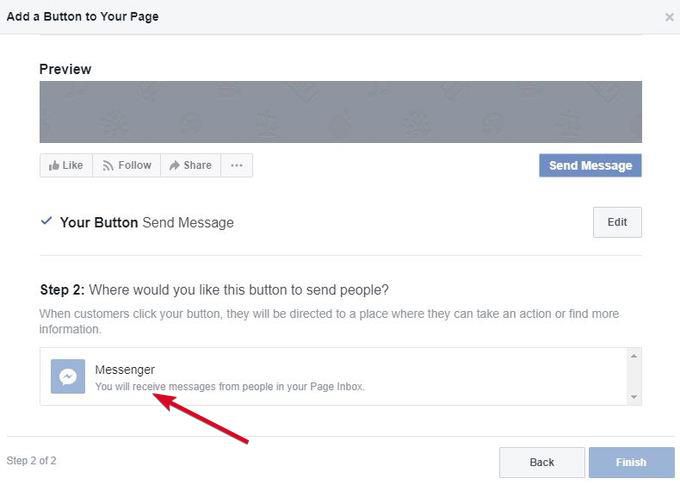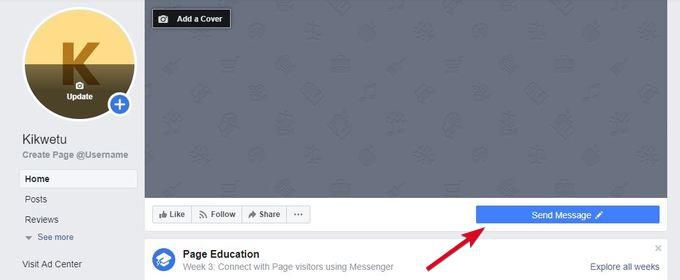اگر سعی کرده اید یک پیتزا را برای تحویل سفارش دهید یا در مورد مشکل با یک برنامه با پشتیبانی فنی تماس گرفته اید ، احتمالاً با چت روبرو شده اید. آنها ممکن است دستور شما را بگیرند یا به سؤال شما پاسخ دهند ، گاهی اوقات حتی بر اساس آنچه شما می خواهید ، پیشنهاداتی به شما ارائه دهند. بدین ترتیب تعداد کارمندان مورد نیاز برای انجام چنین کارهایی جایگزین می شود.

آنها همچنین می توانند با مخاطبان بیشتری ارتباط برقرار کنند و این به معنای تعامل بیشتر با مشتریان است. سرانجام ، آنها بدون ایجاد استراحت ، خدمات بهتر 24/7 ارائه می دهند و فوراً با دقت قابل اعتماد پاسخ می دهند.
این بدان معنا نیست که عنصر انسانی کاملاً جایگزین شده است. همیشه نمایندگان در دسترس هستند تا بتوانند مسائل پیچیده ای را کنترل کنند که رباتها برای پاسخگویی به آنها آموزش داده نشده اند.
اگر یک وب سایت یا صفحه فیس بوک دارید و می خواهید چت بابات خود را برای خود ایجاد کنید. مارک شخصی یا کسب و کار ، ما به شما نشان می دهیم که چگونه می توانید یکی را بدست آورید.
یک Chatbot را برای یک وب سایت ایجاد کنید

اولین کاری که باید انجام دهید تعریف اهداف خود است:
In_content_1 همه: [300x250] / dfp: [640x360]->یکی از ساده ترین راهها برای ساخت یک چت بابات ساده برای وب سایت شما استفاده از 1 استاینها با قالب های بتونی از پیش ساخته شده یا شما می توانید خود را از ابتدا ایجاد کنید. برای این راهنما ، Botsify را انتخاب کردیم ، سکویی که به شما امکان می دهد چت روم های خود را بدون دانش برنامه نویسی ایجاد کنید.
قبل از ایجاد ربات خود ، نقشه ای را ترسیم کنید. اگر یک سؤال متداول آماده دارید ، می توانید طرحی را برای نوع مکالمه هایی که chatbot با بازدید کنندگان وب سایت خود انجام خواهد داد ، ایجاد کنید. به این ترتیب ، می توانید برنامه هایی برای ارائه اقدامات خاصی داشته باشید که به آنها در رسیدن به اهداف خود در هنگام حضور در سایت کمک خواهد کرد.
Botsify یک آزمایش رایگان را ارائه می دهد که می توانید برای ایجاد و آزمایش ربات خود استفاده کنید تا ببینید چگونه بعد از آماده شدن کار خواهم کرد برای ثبت نام و استفاده از این سیستم عامل روی ثبت نام رایگاندر سمت راست بالای صفحه کلیک کنید.
کاری را که می خواهید chatbot در وب سایت خود انجام دهد را انتخاب کنید. شما می توانید هرکدام از اهداف زیر را انتخاب کنید:
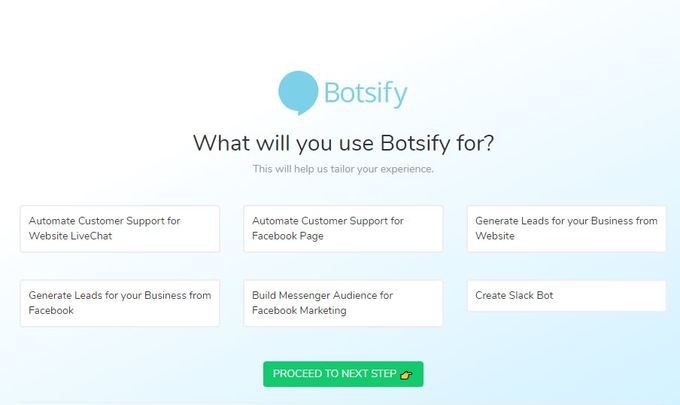
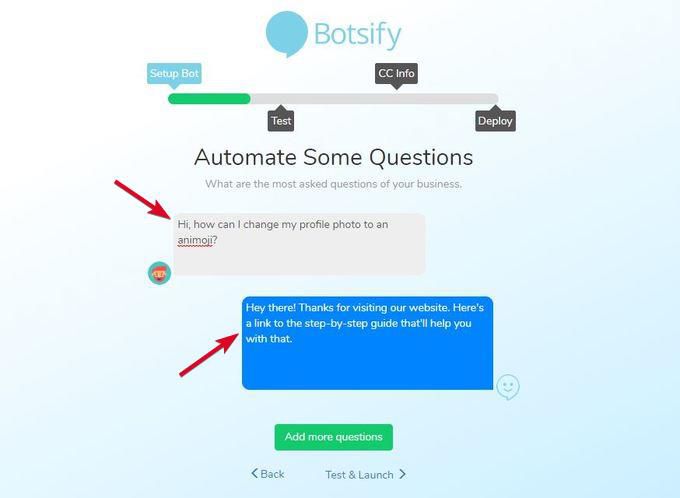
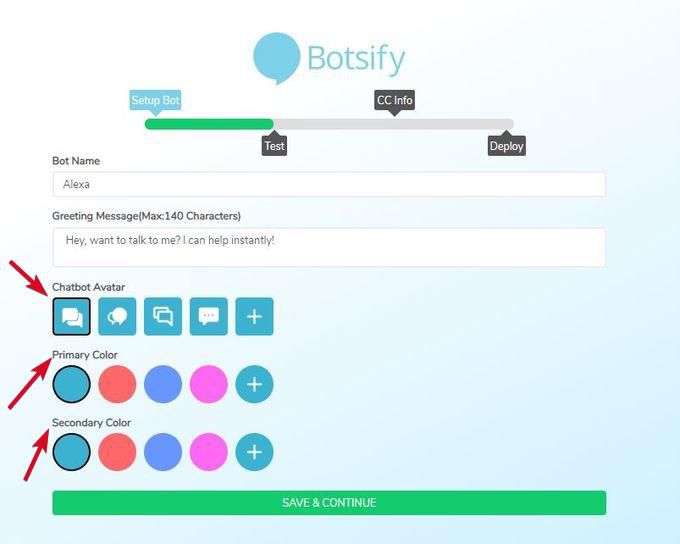
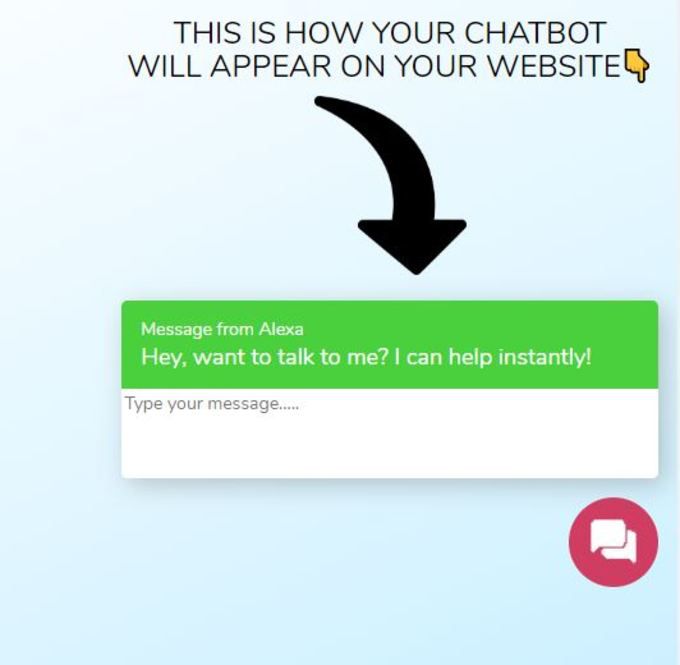
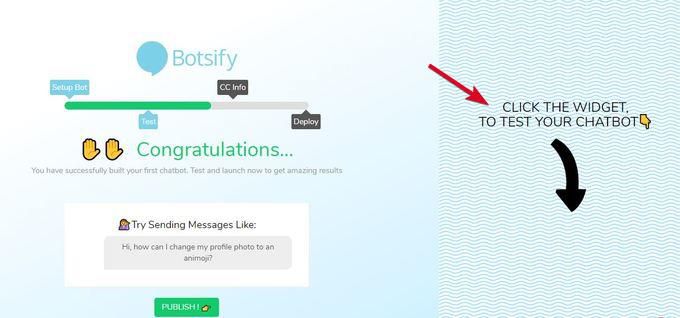
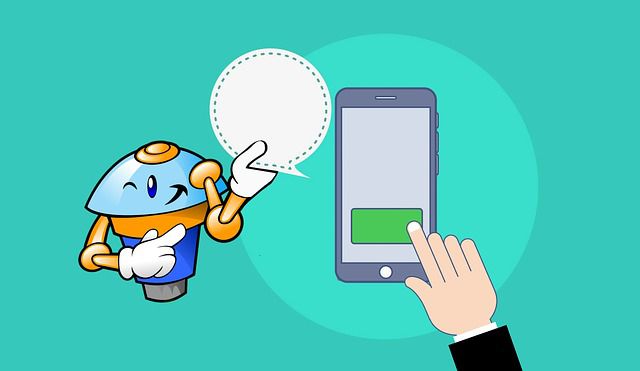
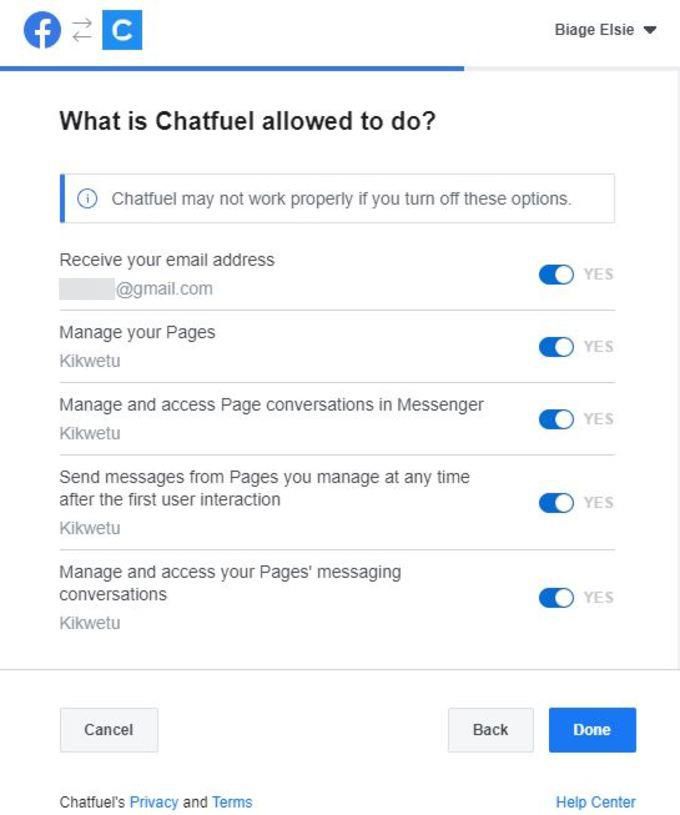
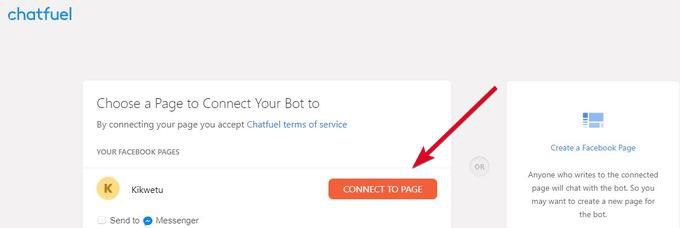
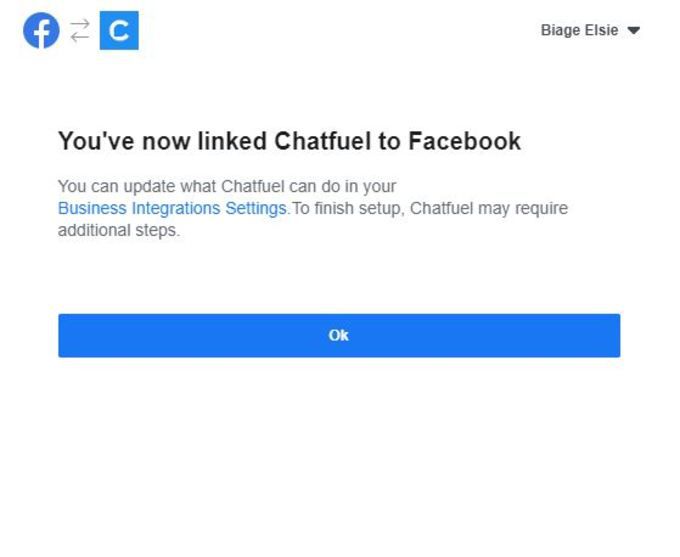 شکل>
شکل>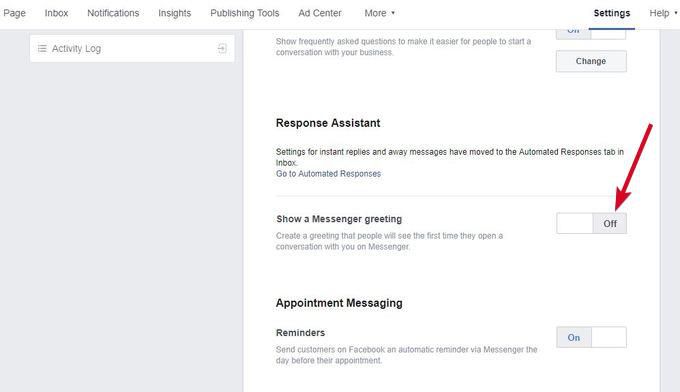
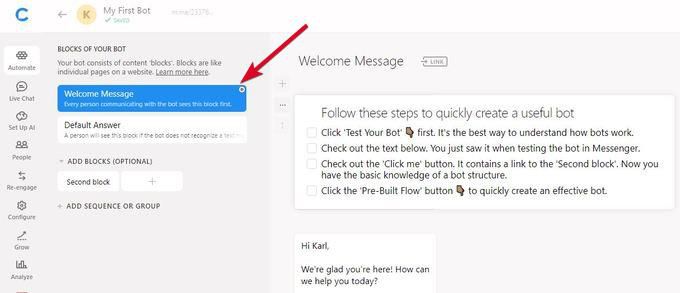
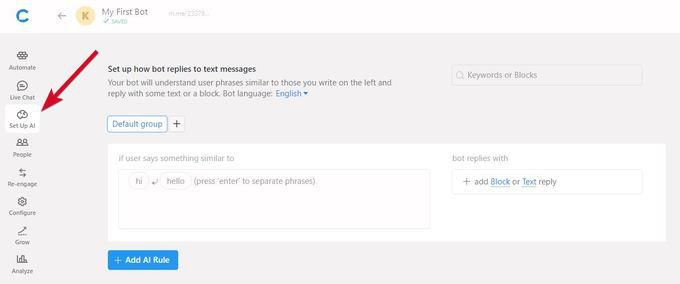
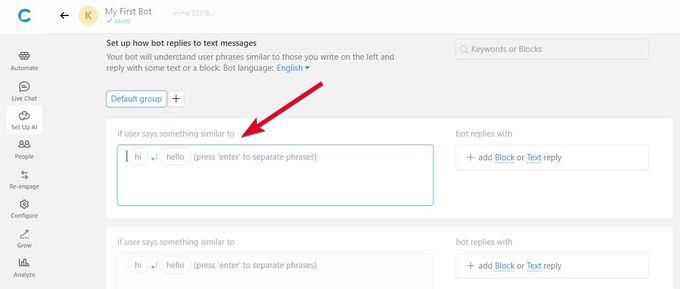
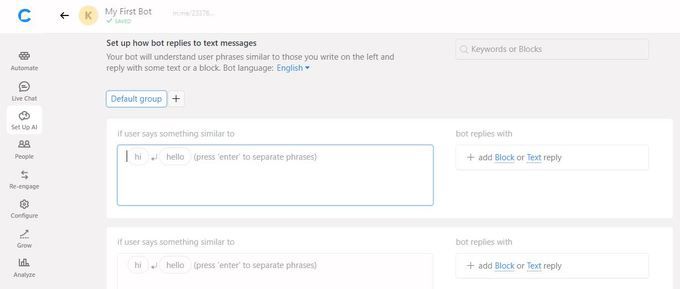
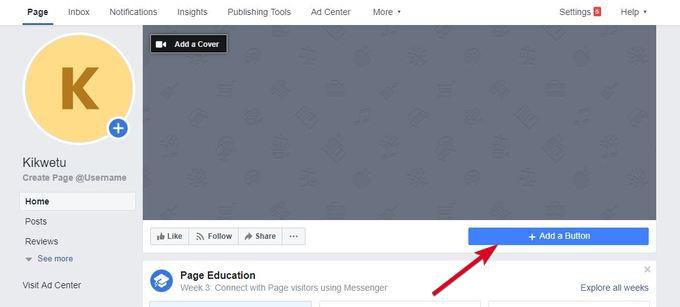
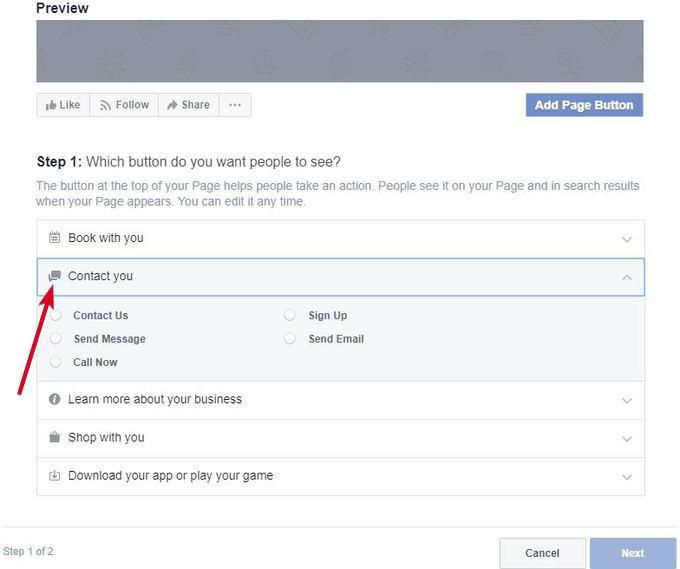 شکل>
شکل>